Recupere os dados perdidos / apagados do computador, disco rígido, unidade flash, cartão de memória, câmera digital e muito mais.
Métodos surpreendentes para recuperar e reparar arquivos MOV
 atualizado por Somei Liam / 21 de dezembro de 2022 10:00
atualizado por Somei Liam / 21 de dezembro de 2022 10:00MOV é um formato de vídeo que pode conter muitos áudios, vídeos, etc., no mesmo arquivo. É divertido assistir a filmes com amigos e familiares. Se estiver usando um dispositivo Mac, você pode usar o QuickTime para reproduzir seus vídeos. Às vezes, os arquivos MOV são corrompidos e você não sabe por quê. Você não pode assumir porque executou a solução errada. Nesse caso, pode piorar a situação dos seus arquivos. Ao reparar arquivos MOV, você pode usar a ferramenta ou outro software em seu dispositivo para melhorar os arquivos MOV. Este artigo irá guiá-lo para esses métodos confiáveis. Não se preocupe se perder alguns arquivos durante o processo. FoneLab Data Retriever é a solução para esse incidente com suas excelentes características.
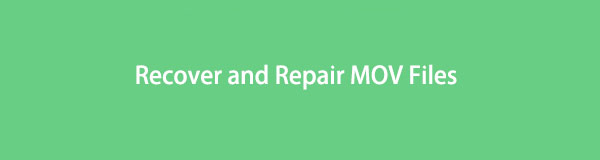

Lista de guias
Parte 1. Como corrigir arquivo MOV
Existem inúmeras razões possíveis pelas quais os arquivos MOV continuam corrompidos. Um dos motivos comuns é que há um codec incompatível no arquivo. Isso significa que o dispositivo não suporta o formato de arquivo MOV que você está usando. Pode ser devido a danos no sistema de arquivos ou vírus e ataques maliciosos em seu dispositivo. É uma das principais razões pelas quais você precisa fazer backup de seus arquivos. É para evitar corrupção e dados ausentes. De qualquer forma, você pode corrigi-lo usando os 2 métodos abaixo. Eles são as maneiras mais rápidas de reparar um arquivo MOV.
FoneLab Data Retriever - recupere os dados perdidos / apagados do computador, disco rígido, pen drive, cartão de memória, câmera digital e muito mais.
- Recupere fotos, vídeos, documentos e mais dados com facilidade.
- Visualizar dados antes da recuperação.
Método 1. VLC Media Player
Este software media player está disponível em desktops, iOS, Android e outros sistemas operacionais e plataformas móveis. Ele suporta áudio, vídeo e outros formatos de arquivo. Além disso, você pode usar esta ferramenta para corrigir o problema do arquivo MOV. Para conhecer as etapas fáceis, siga em frente.
Passo 1Inicie o VLC Media Player no dispositivo. Nas seções acima, clique no botão Envie o botão. Haverá uma janela suspensa, então selecione o Converter / transmitir botão.
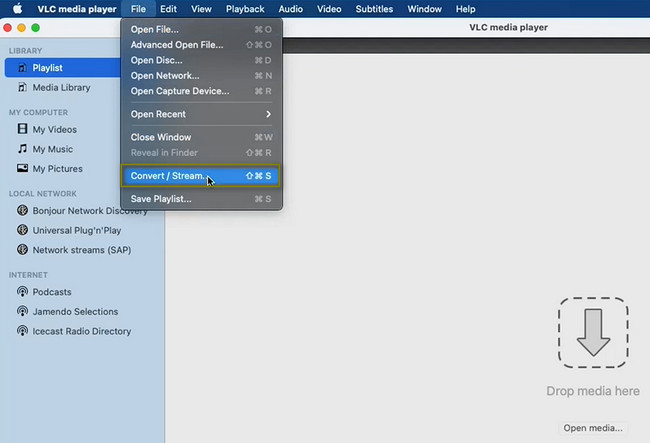
Passo 2No centro da ferramenta, clique no botão Abrir mídia. Você precisa selecionar o MOV arquivo que você deseja corrigir. Você também pode arrastar o arquivo para ele de maneira mais rápida. Abaixo dele, escolha o perfil do seu arquivo e coloque seu destino. Quando terminar de configurar, clique no botão Salvar como arquivo para aplicar as alterações.
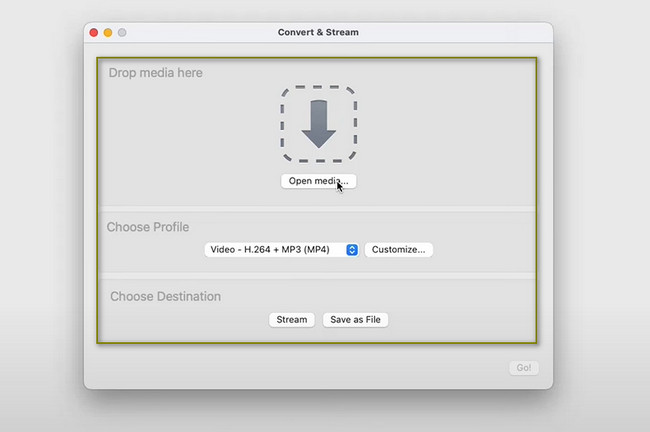
Método 2. Alterar a extensão do arquivo
Alterar a extensão do arquivo MOV corrompido pode corrigir o problema. Você pode ver as etapas mais simples abaixo se este for o melhor procedimento. Eles são sobre como restaurar seu arquivo MOV corrompido.
Passo 1Vá para o arquivo MOV que você deseja corrigir. Clique com o botão direito do mouse no nome e selecione o Rebatizar botão. Neste caso, basta adicionar .avi no final do nome do arquivo. Após, clique no Usar .avi botão.
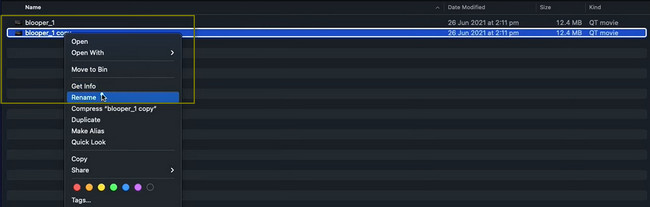
Passo 2Em seguida, clique no Apple ícone na parte superior e selecione o preferência seção. o Janela de preferências aparecerá na tela. Selecione os Entrada / codecs seção na parte superior.
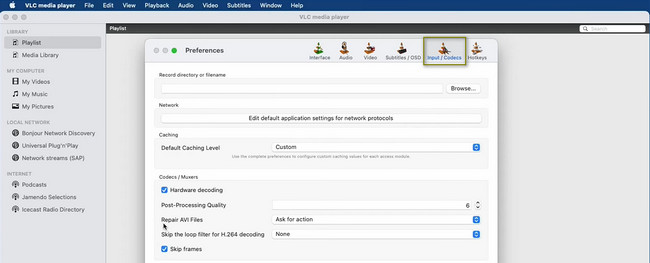
Passo 3Sob o Decodificação de hardware seção, clique no botão suspenso de Reparar Arquivos AVI. Depois disso, escolha o Sempre corrigir botão.
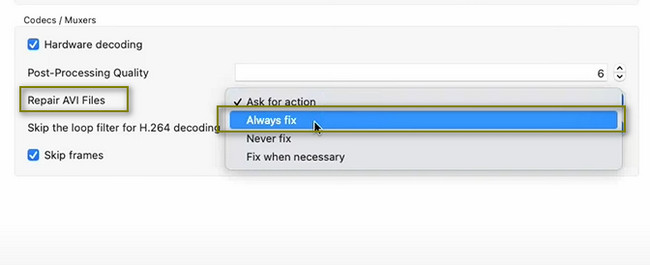
Passo 4Se você está pronto e satisfeito, você pode marcar o Salvar botão na parte inferior. Nesse caso, o dispositivo aplicará suas configurações para o arquivo MOV. Agora você pode visualizar o arquivo em seu local depois de corrigi-lo.
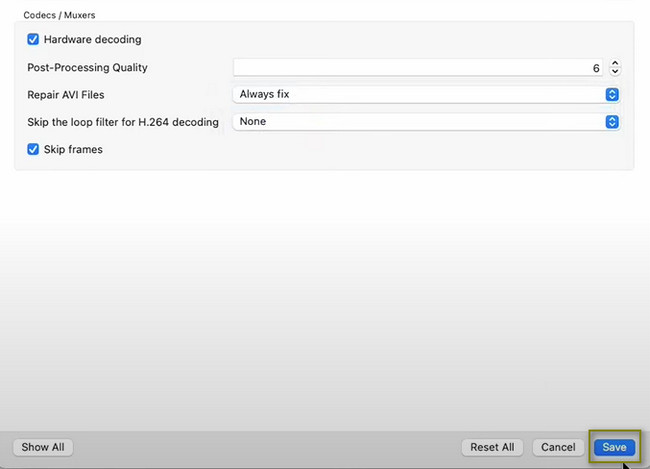
Após o reparo de arquivos MOV, você pode perder alguns de seus arquivos. FoneLab Data Retriever é para o resgate. Ele trará de volta os arquivos ausentes no seu dispositivo com seus recursos exclusivos.
Parte 2. Como recuperar arquivos MOV no computador com FoneLab Data Retriever
A ferramenta mais excelente para recuperar seus dados é FoneLab Data Retriever. O bom disso é que não destrói os dados originais de seus arquivos. Possui recursos que o ajudarão a recuperar seu arquivo após o reparo do arquivo MOV. Um desses recursos exclusivos é a opção de filtro. Você pode recuperar os arquivos se souber a data e hora exatas da modificação. Além disso, esta ferramenta pode retornar seus arquivos e documentos em qualquer forma de operação equivocada. Outros exemplos incluem erro humano, falhas de dispositivo, ataques de vírus e muito mais. Para conhecer seus passos diretos, siga em frente.
FoneLab Data Retriever - recupere os dados perdidos / apagados do computador, disco rígido, pen drive, cartão de memória, câmera digital e muito mais.
- Recupere fotos, vídeos, documentos e mais dados com facilidade.
- Visualizar dados antes da recuperação.
Passo 1Baixar FoneLab Data Retriever clicando no botão Download grátis botão. O dispositivo fará o download do software por um momento e você não poderá interrompê-lo. Execute a configuração do WinRar depois e instale-o. Apresentação livro > Execute o software no dispositivo.
Nota: Você pode usar as diferentes versões desta ferramenta, dependendo de sua preferência.
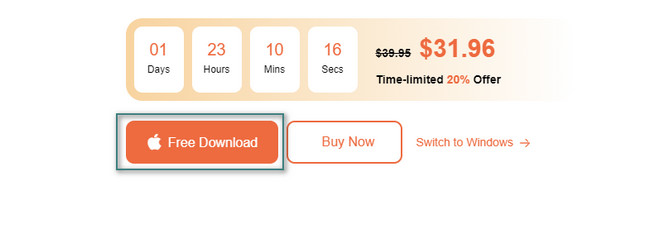
Passo 2Na parte superior da ferramenta, você verá o tipo de dados que este software suporta. Marque as caixas de cada tipo que deseja digitalizar. Se você for verificar todos eles, marque a caixa de seleção do Verifique todos os arquivos botão. Quando terminar de localizar seus arquivos, clique no botão Escanear botão.
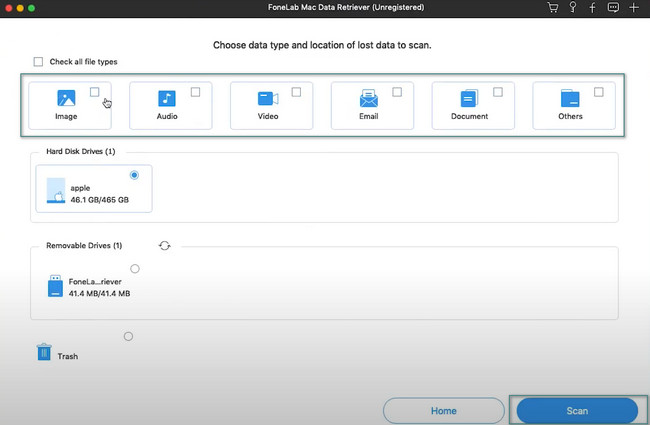
Passo 3O processo mostrará o tempo gasto. Ele também mostrará os arquivos encontrados e a porcentagem do procedimento. As pastas aparecerão no lado esquerdo da ferramenta. Como você perdeu os dados neste momento, use o botão Filtrar. Preencha as informações necessárias e clique no botão Inscreva-se abotoe uma vez que você é feito.
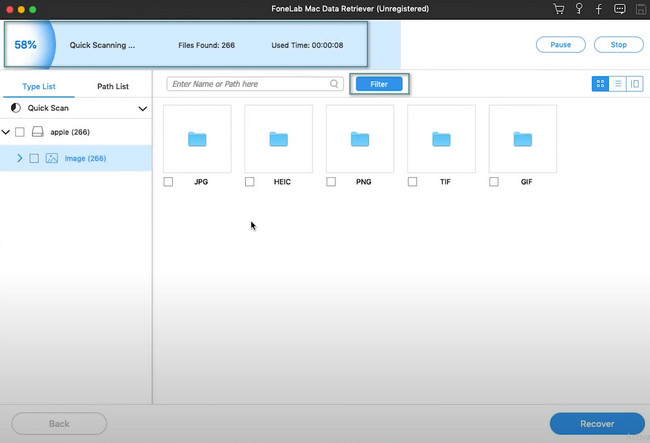
Passo 4As pastas do tipo de dados em seu dispositivo são visíveis à esquerda. Depois de clicar em um deles, o conteúdo das pastas aparecerá. Marque as caixas abaixo deles. Nesse caso, eles farão parte das listas de arquivos que você irá recuperar.
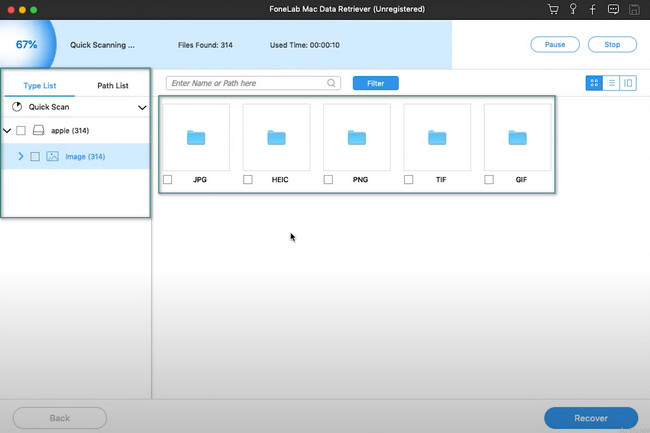
Passo 5Marque a Recuperar botão na parte inferior da ferramenta. Ele processará os arquivos ausentes por apenas alguns segundos. Para melhores resultados, não interrompa a continuidade do processo. Após esse processo, você verá os arquivos em seu dispositivo novamente.
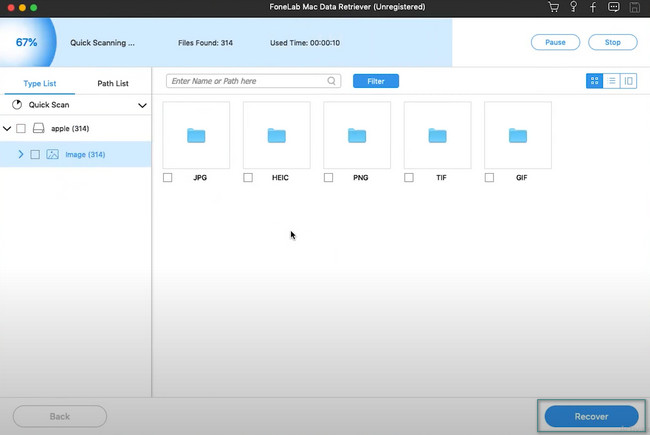
FoneLab Data Retriever - recupere os dados perdidos / apagados do computador, disco rígido, pen drive, cartão de memória, câmera digital e muito mais.
- Recupere fotos, vídeos, documentos e mais dados com facilidade.
- Visualizar dados antes da recuperação.
Parte 3. Perguntas frequentes sobre como corrigir arquivos MOV
1. Como corrigir a reprodução de vídeo MOV sem som?
Inicie o QuickTime no seu dispositivo. Vá para o menu Editar e selecione Preferências > Áudio > Modo de segurança (somente waveOut). Em seguida, aplique as alterações, saia do QuickTime e reinicie-o imediatamente.
2. Como converter um arquivo MOV?
Existem muitas maneiras de converter arquivos MOV para torná-los compatíveis com o dispositivo. Você pode usar uma ferramenta de conversão confiável online.
Manter a segurança do seu MOV é essencial. Se você não puder evitar a corrupção de seus arquivos, use os métodos listados acima. Depois disso, você pode utilizar a principal ferramenta de recuperação de dados. É o FoneLab Data Retriever com suas características únicas. Faça o download agora para uma melhor experiência!
FoneLab Data Retriever - recupere os dados perdidos / apagados do computador, disco rígido, pen drive, cartão de memória, câmera digital e muito mais.
- Recupere fotos, vídeos, documentos e mais dados com facilidade.
- Visualizar dados antes da recuperação.
